XP系统停服后,虽说有很多用户坚守着XP系统,但也有很多用户选择xp系统升级win7系统,为了帮助XP系统用户升级Win7系统,接着我给大家详解虚拟光盘将windowsxp升级windows7的步骤,有需要winxp升级win7的用户赶快来看看。
最近小编我在网上看到有好多的粉丝小伙伴留言询问小编我关于xp系统升级win7系统的方法,接下来小编我就来好好教教大家吧。
在微软windows XP系统告别之际,很多人都被迫选择升级系统,但是自己的电脑是否适合运行win7系统,怎么保存旧系统个人数据,xp系统升级win7系统如何操作?跳过Vista而直接从XP升级至Windows 7,可能是绝大部分用户系统升级的必然选择。
一、xp系统升级win7系统准备工作
1、下载WIN7系统镜像
2、虚拟光驱
二、xp系统升级win7系统详细步骤方法:
1、将下载好的WIN7系统镜像加载到虚拟光盘中:打开DAEMON软件,鼠标单击那个光碟上的绿色的“+号”添加win7镜像。
2、选择“打开",然后点击那个带三角播放符号的命令符,“装载”WIN7系统,现在再打开“我的电脑 ”就会多了个光驱。双击运行刚刚添加的win7系统安装程序。
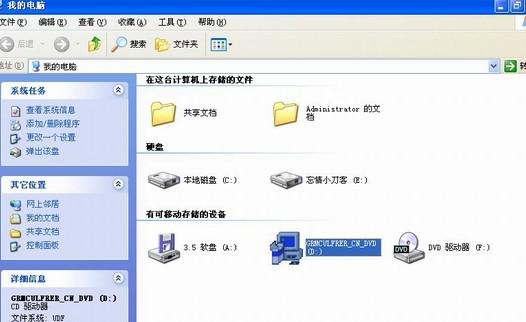
xp系统升级win7系统载图1
3、在出现的选项中,选择现在安装

xp系统升级win7系统载图2
4、系统开始复制文件,并自动安装 win7,
5、在出现的安装选择类型中选择“自定义(高级)”,千万不要选择升级。
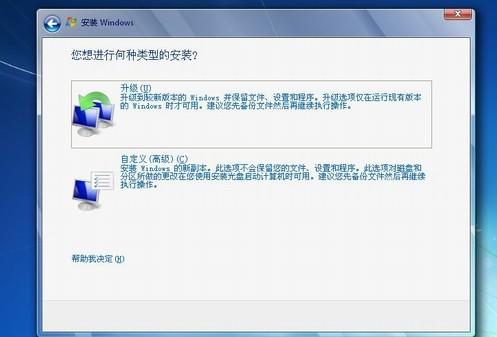
xp系统升级win7系统载图3
6、为Windows 7选择安装的硬盘分区了,此处可以看到目前电脑硬盘分区情况。点击下图中“驱动器选项(高级)”,可以对磁盘进行更多的操作,如删除分区、格式化等。 (注:如果只要WIN7系统,不要XP系统,就可以选择分区1也就是C盘,然后选择格式化,把系统安装到C盘;如果要安装WIN7、XP双系统的话,直接选择分区2,把WIN7安装在D盘就可以了)

xp系统升级win7系统载图4
7、设置好后,安装程序会自动复制并安装WIN7系统,xp系统升级win7系统只须要等待并按提示操作就可以了。
以上的内容就是相关windowsxp升级windows7过程了,这个只是其中一种xp系统升级win7系统的方法,如果学习以上的方法,还想要其他的xp升级win7系统操作流程的话,详情关注我们的官方网站,我们网站会不时更新资讯!
Copyright ©2018-2023 www.958358.com 粤ICP备19111771号-7 增值电信业务经营许可证 粤B2-20231006